Vous avez toujours souhaité qu’Excel vous convertisse des devises sans à avoir lui fournir taux de change ? Cela à changé en 2021 avec l’apparition de la fonction HISTORIQUE.ACTIONS. Regardons ensemble comment se comporte cette nouvelle fonction d’Excel.
Dix ans après l’apparition de la fonction GOOGLEFINANCE dans Google Sheet, Microsoft arrive avec un équivalent dans Excel : HISTORIQUE.ACTION.
Pour rappel, GOOGLEFINANCE permet d’obtenir automatiquement des information financières via une simple fonction. Cela va des cours des devises aux cours des actions ou indexes.
En Janviers 2020, Microsoft déploie STOCKHISTORY (traduit en HISTORIQUE.ACTIONS pour le marché français) dans les versions Microsoft 365 d’Excel. C’est une formule dynamique (qui peut s’étendre en fonction des résultats) et Microsoft n’a pas été radin avec le nombre d’argument possible.
Contrairement à ce que le nom de la fonction laisse penser, ses possibilités ne se limitent pas aux prix de cotation d’action. Il est aussi possible de retourner des valeur de cours de change.
Pour pouvoir utiliser cette nouvelle formule, vous devez donc avoir un licence Microsoft 365 ou Office 2019. Les autres versions n’en bénéficierons pas. Une licence 365 n’est pas gratuite mais offre de nombreuses possibilités.
Les arguments de HISTORIQUE.ACTIONS
Avec pas moins de 11 arguments possible, la fonction est flexible. Dans les faits, les quatre premiers arguments permettent de définir la source de donnée souhaitée. Le reste permet définir l’ordre d’affichage des données.
- action
- date_début
- date_fin
- intervalle
- en-têtes
- propriété0 -> propriété5
L’argument Action permet d’indiquer avec quelle valeur financière vous souhaitez travailler. Elle doit être spécifiée avec son symbole de cotation. Cela sera: APPL pour Apple ou MSFT pour Microsoft). De plus, il est aussi possible de choisir le lieux de cotation de la valeur. Certaines valeur sont en effet cotées sur plusieurs marchés boursier.
Les arguments date_début et date_fin permettent de délimiter la période sur laquelle la requète porte. Si vous souhaitez une date précise et non une plage, l’argument date_fin n’est pas nécessaire. Excel comprendra qu’il n’y a qu’une date à retourner.
Intervalle vous permet de choisir entre recevoir une valeur par jour dans la plage de dates ou bien une valeur hebdomadaire ou mensuelle.
L’arguement en-têtes permet d’afficher (ou pas) les en-têtes de colonnes. Si vous ne remplissez pas cet argument elle apparaissent par défaut.
Les propriétés 0 à 5 permettent d’organiser l’ordre des colonnes en fonction des données que vous souhaitez.
Voyons ce que cela donne dans la pratique.
Conversion de devise avec HISTORIQUE.ACTIONS
Dans la pratique, c’est le seul cas où je pourrais utiliser cette fonction. Un détail fait que cela sera très limité même si la fonction est intéressante. J’y reviens en fin d’article.
Si comme moi vous devez convertir un montant dans un devise étrangère, Excel n’était pas d’une grande aide dans la collecte d’information. Vous deviez vous rendre sur un courtier en ligne comme Oanda.com ou sur la page des taux de référence de la Banque Centrale Européenne pour obtenir un taux de change. Vous deviez ensuite l’inclure dans votre fichier et créer la formule de conversion.
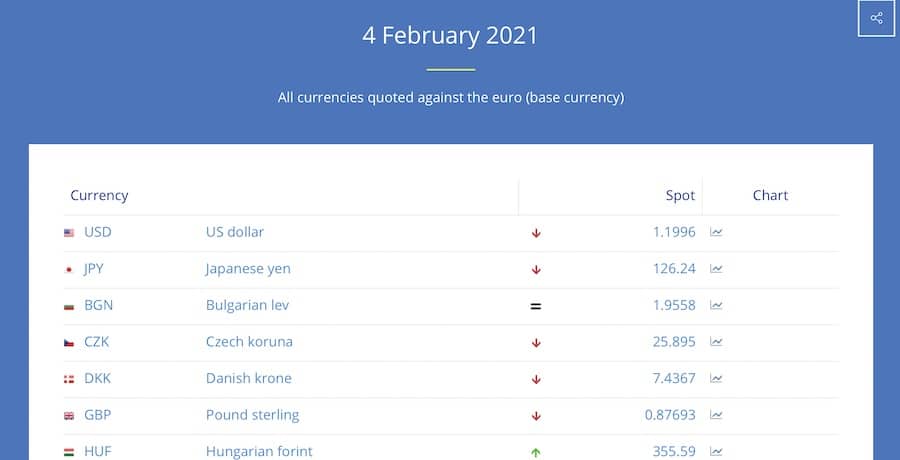
HISTORIQUE.ACTIONS permet de se passer de cette étape et donne un taux de change directement dans Excel.
Nous allons utiliser l’argument Action pour indiquer le change souhaité. Mais quel symbole utiliser ? Il n’existe pas de convention ou de symbole pour chaque cours de change. Nous allons dès lors utiliser une combinaison des symboles des deux devises entre lesquelles vous souhaiter obtenir un cours de change.
Cette combinaison est (symbole de la devise vendue)–(symbole de la devise achetée).
Vous êtes perdu entre les vendus et les achetés ? Ne paniquez pas, ce n’est pas si compliqué.
Si vous vous rendez au Royaumes Unis, vous devez échanger vos Euro contre des Livres Sterling. Dans un bureau de change vous donnez des Euros et le courtier vous rendra des Livres Sterling.
Dans les faits, vous avez vendu des Euros et acheté des Livres Sterling.
Pour connaitre le taux de change applicable dans ce cas, nous allons donc remplir l’argument Action par “EUR-GBP”. Le symbole doit être entouré de guillemets s’il est entré en texte dans la formule.
La formule de base sera dès lors :
=HISTORIQUE.ACTIONS("EUR-GBP";"31/12/2020")
Cela donne un joli petit tableau.
Tout le monde n’a pas nécessairement de tout ce décorum. Comme pour la fonction GOOGLEFINANCE de Google sheet, l’intérêt principal de cette fonction est d’amener dans votre ficher une valeur précise.
Pour cacher la date et les entête, nous allons remplir les arguments en-têtes et propriété0 tout en laissant vide l’argument date_fin.
=HISTORIQUE.ACTIONS("EUR-GBP";"31/12/2020";;0;0;1)
Maintenant, nous allons intégrer la fonction dans un classeur de conversion de devise.
Pour l’exemple, je vais utiliser les colonnes
- Sens (qui comprend le symbole de conversion)
- Date, qui indiquera la date à laquelle la conversion est souhaitée
- Valeur EUR qui comprend la valeur à convertir
- Valeur GBP qui va comprendre la formule
Notre formule HISTORIQUE.ACTIONS reprend les devises dans chacune des colonnes mais reste identique à celle expliquée plus haut. La seule différence est la multiplication par le montant en Euro se trouvant dans la colonne C.
=HISTORIQUE.ACTIONS(A2;B2;;0;0;1)*C2
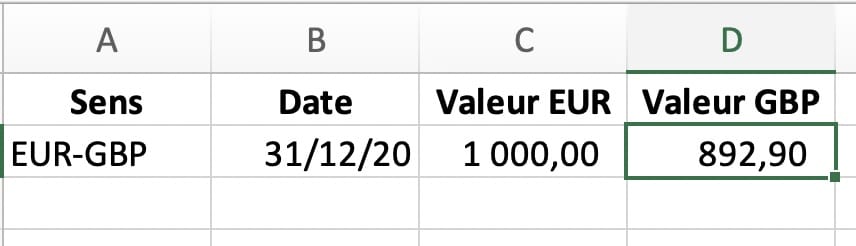
Un problème à la source
J’ai pourtant un problème avec cette formule aussi géniale qu’elle soit.
Pour fournir des cours de change dans Excel, Microsoft utilise les données de Refinitiv. Que Microsoft utilise ce fournisseurs de données n’est pas un problème en soit.
La valeur des actions provient des différentes bourses. Le fait de s’adresse à un fournisseur de donnés ou à un autre n’a pas de conséquence. Toute les données sont les mêmes car elles se basent sur la même source : les bourses sur lesquelles les actions sont cotées.
Les cours de changes n’ont pas de source unique. Chaque marché et acteur fixe ses propres cours moyens. Il n’est dès lors pas possible d’utiliser un panachage de sources de cours de change dans le milieux professionnel. Vous devez vous fixer à une source pour chaque devise.
Le problème est bien là. Dans mon entreprise et dans bien d’autres, la source des cours de change est la Banque Centrale Européenne. Notre logiciel comptable se connecte tous les jours aux serveurs de la banque pour télécharger les cours du jours.
D’autre part, il est difficile de justifier à son auditeur que les cours utilisé ont été fournis par Excel. En effet, Refinitiv ne permet pas d’accéder a ces cours de change directement. Le seul moyen pour l’auditeur d’obtenir une confirmation du taux est d’utiliser la même fonction Excel.
Enfin Microsoft indique clairement que les données de la fonction HISTORIQUE.ACTIONS ne sont pas pour les professionnels :
Les données ne sont pas destinées à être utilisées par des professionnels du secteur financier ni par d’autres professionnels de sociétés hors secteur financier.
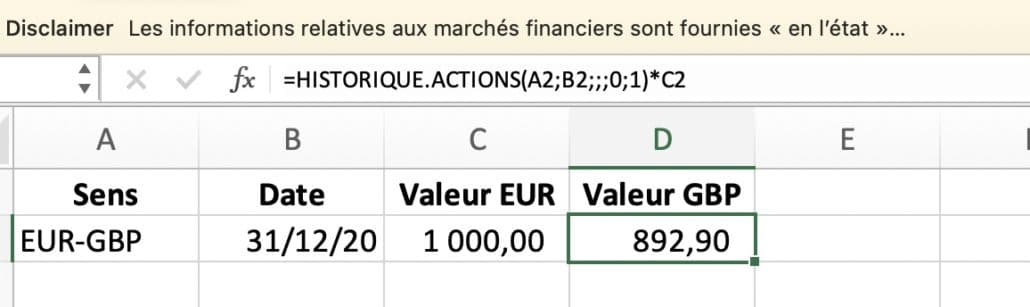
Google a un texte similaire dans les conditions d’utilisation la fonction GOOGLEFINANCE de Google Sheets.
HISTORIQUE.ACTIONS restera donc une fonction Excel relégué aux un outil d’appuis permettant de réaliser des estimations rapides ou alors de préparer le budget de votre prochain voyage hors de votre pays ou de la zone Euro.

